前言
本文将介绍通过生成 Microsoft API 的 ID 和 Key 使用 Rclone 获取 Refresh Token , 在利用 Github Action 来无服务器定时调用 API 使得 E5 订阅续订.
本文为 Stille 原创文章.经实践,测试,整理发布.如需转载请联系作者获得授权,并注明转载地址.
获取 ID 和 密码
应用程序 ID
- 使用管理员帐户登陆 https://portal.azure.com/#home
- 左侧导航栏选择
Azure Active Directory
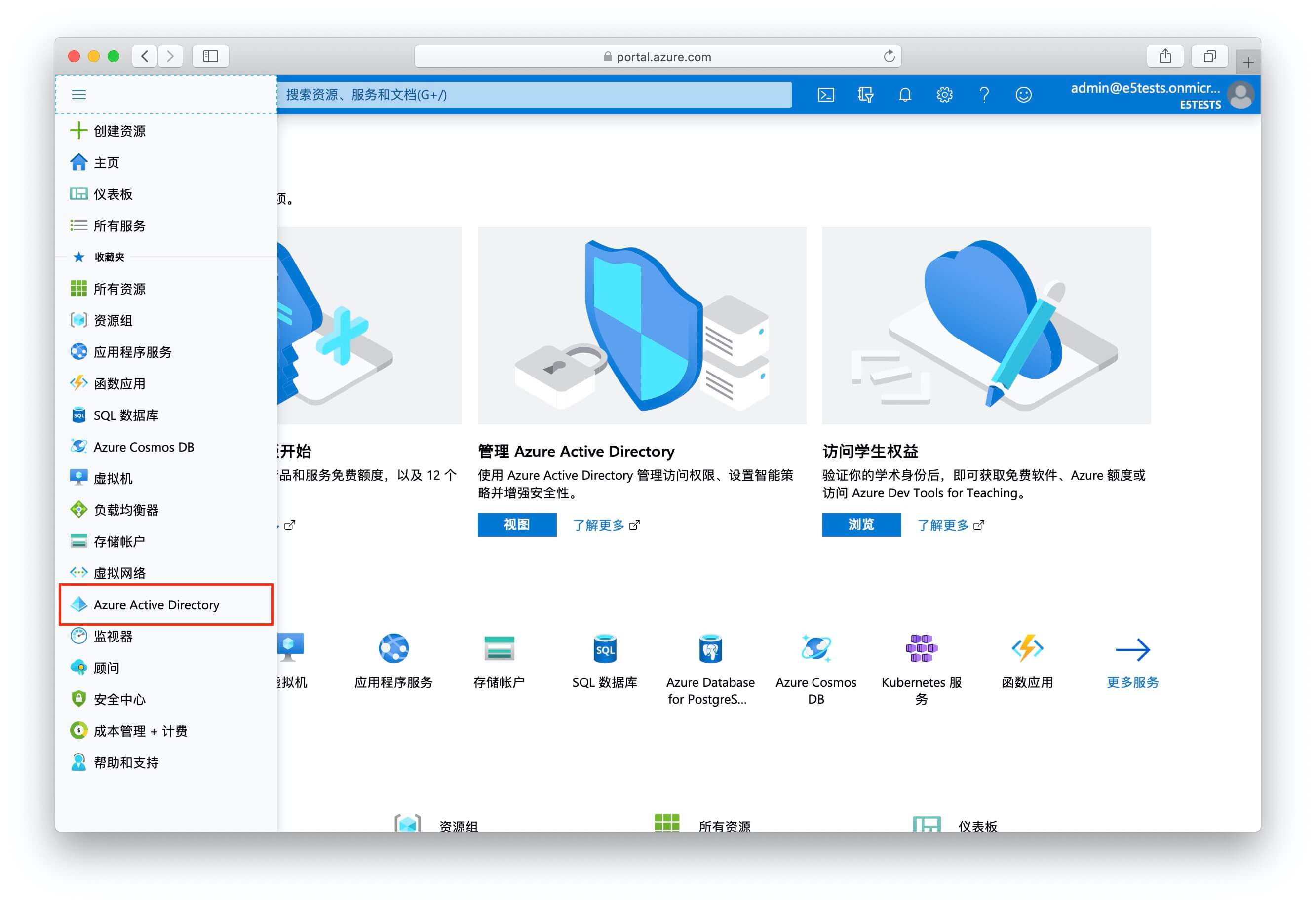
- 左侧导航栏选择
应用注册 - 注册应用程序
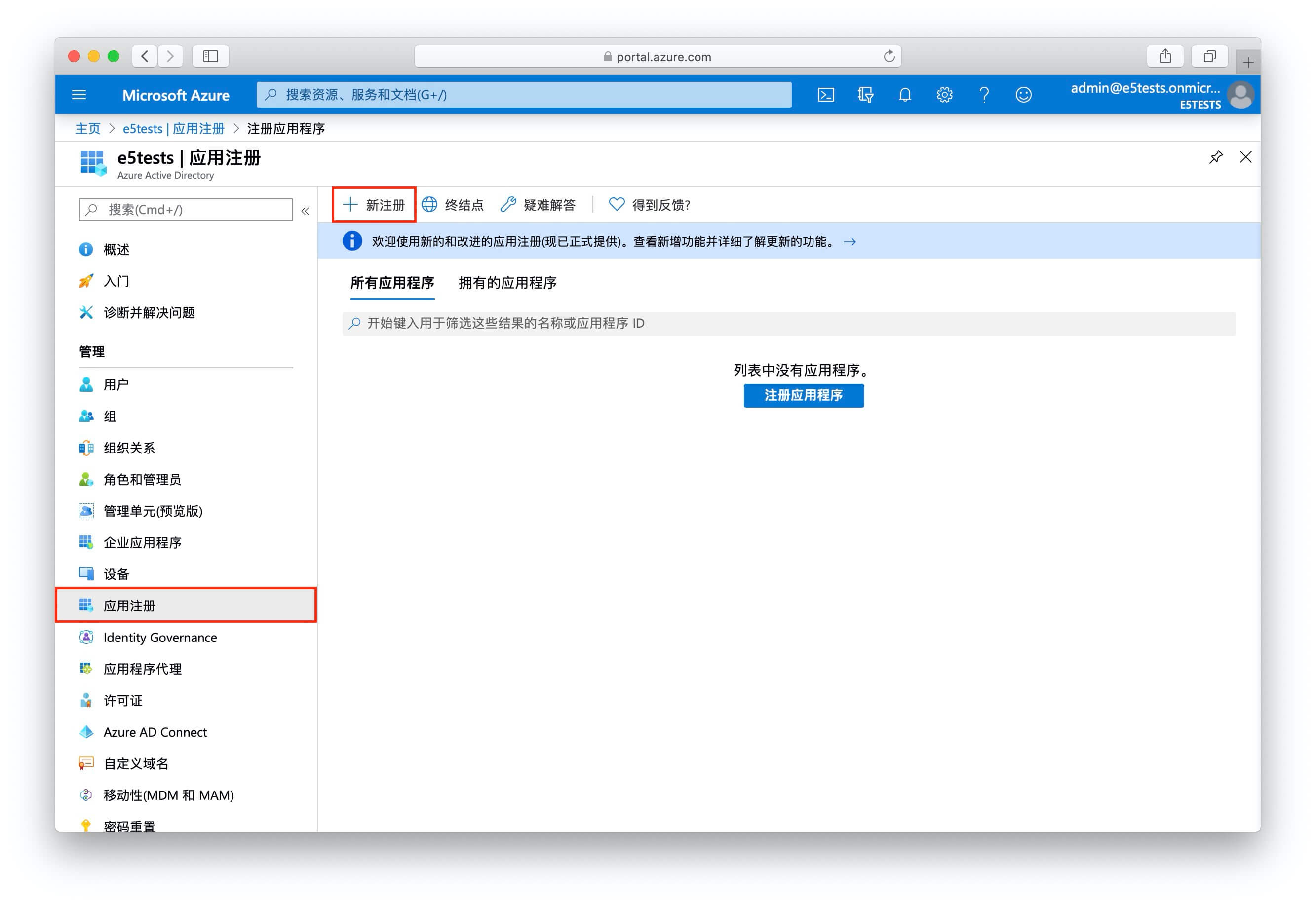
- 填写名称
- 选择
任何组织目录(任何 Azure AD 目录 - 多租户)中的帐户 - 重定向 URI 默认选择
Web地址填写 http://localhost:53682/ - 点击注册
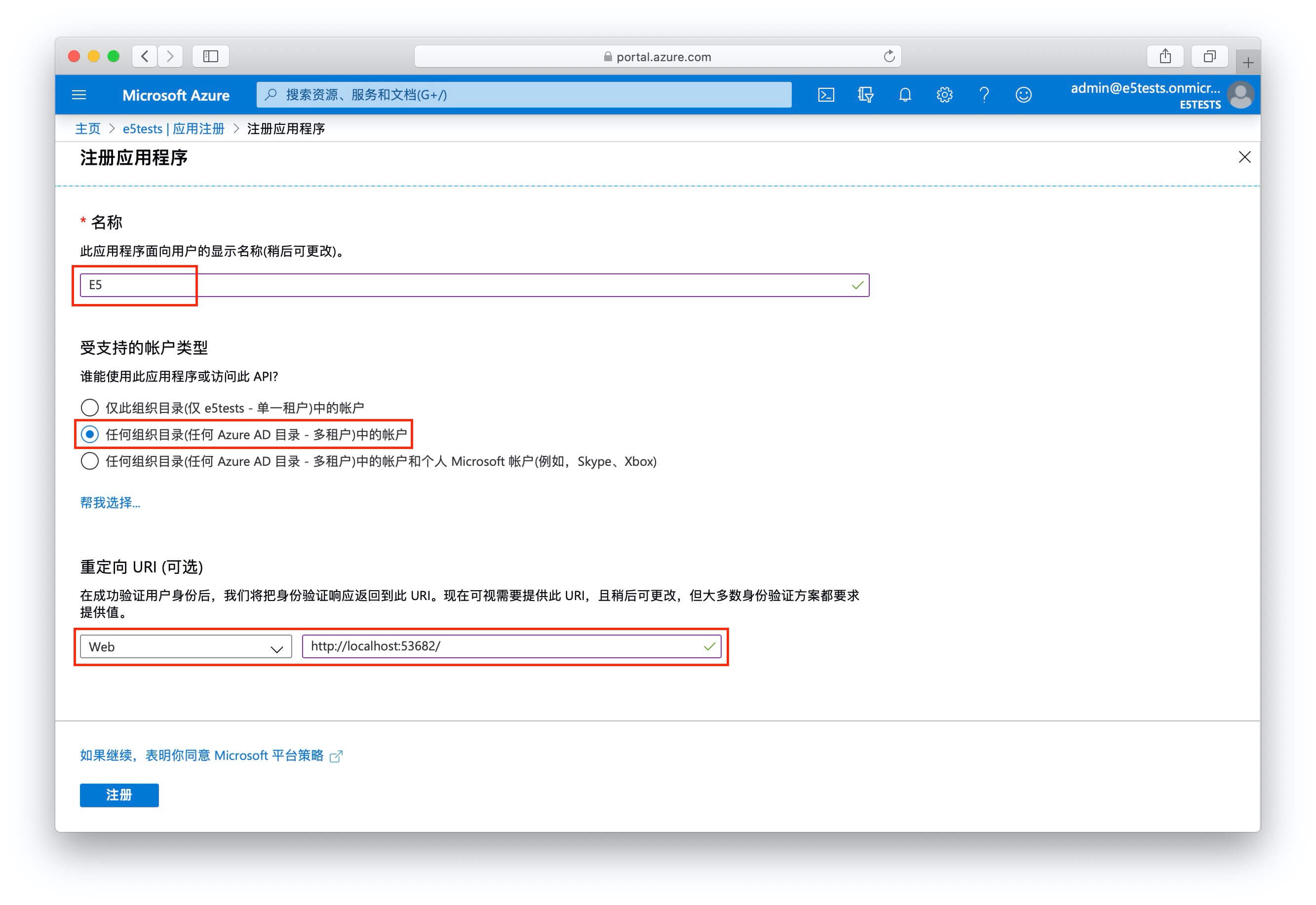
- 保存生成的
应用程序(客户端) ID,示例:f82c748c-a719-4a85-a84a-7bd23a6b5711
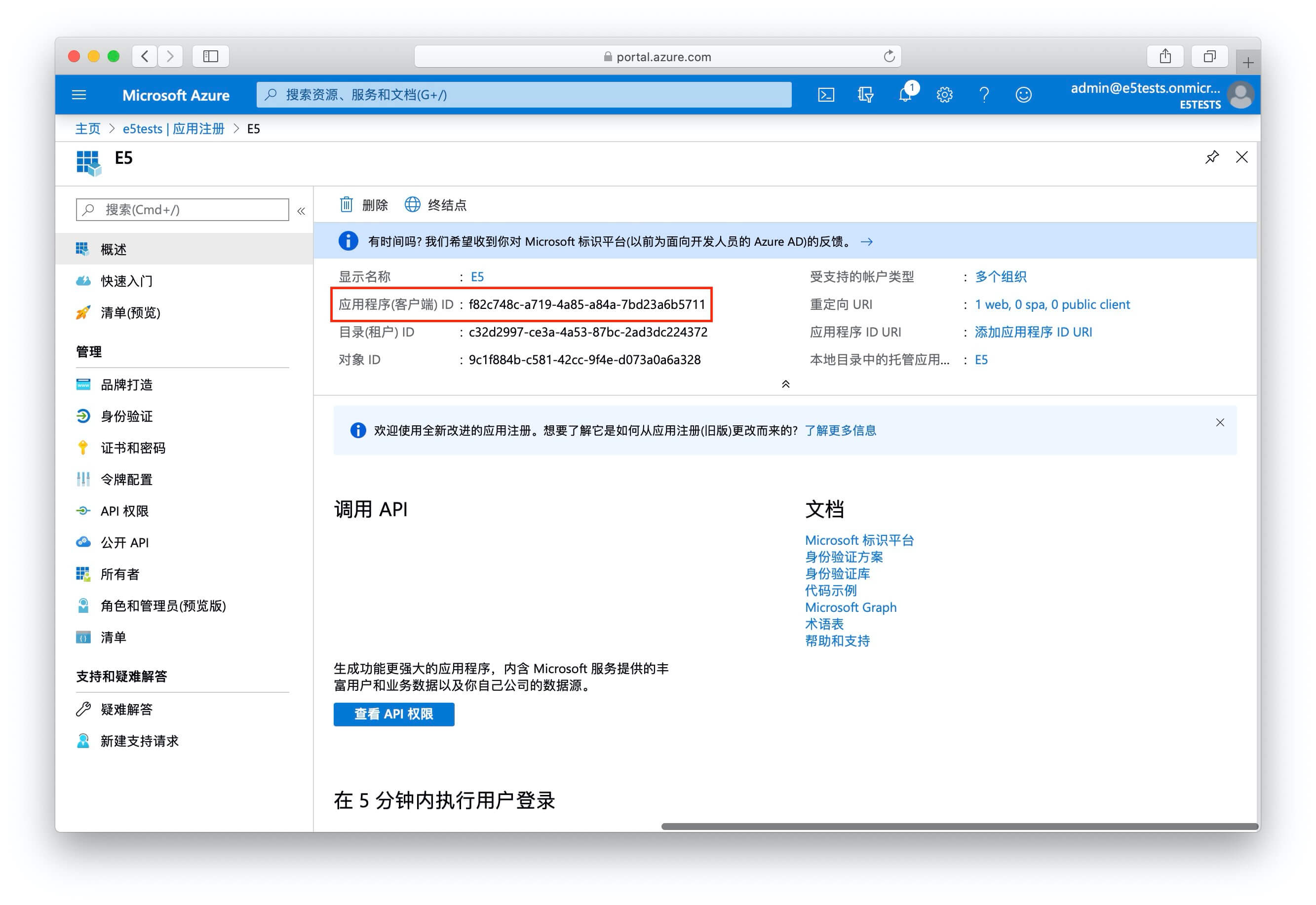
添加权限
- 左侧导航栏选择
API 权限 - 添加权限
- 选择
Microsoft Gaph
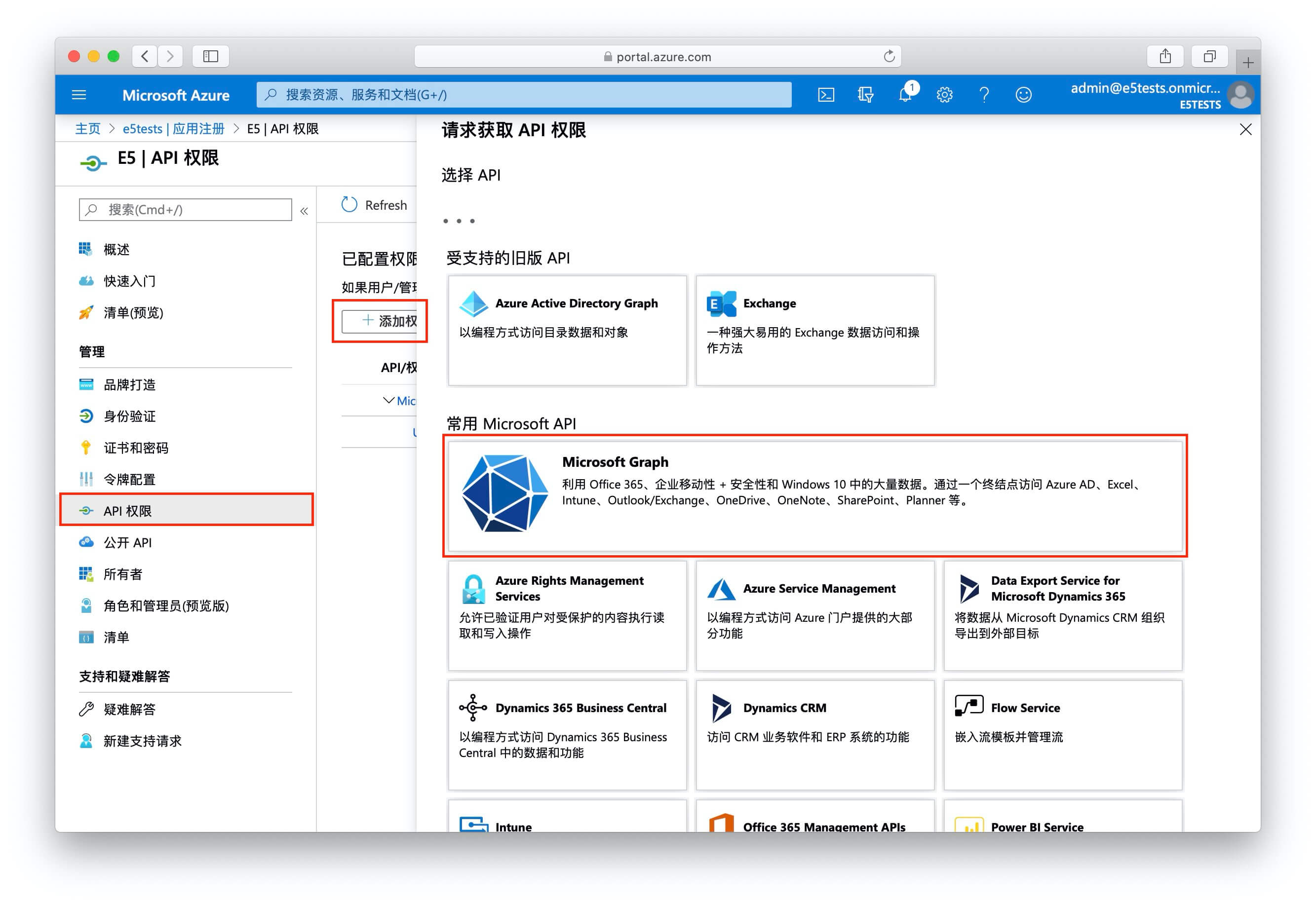
- 选择
委托的权限
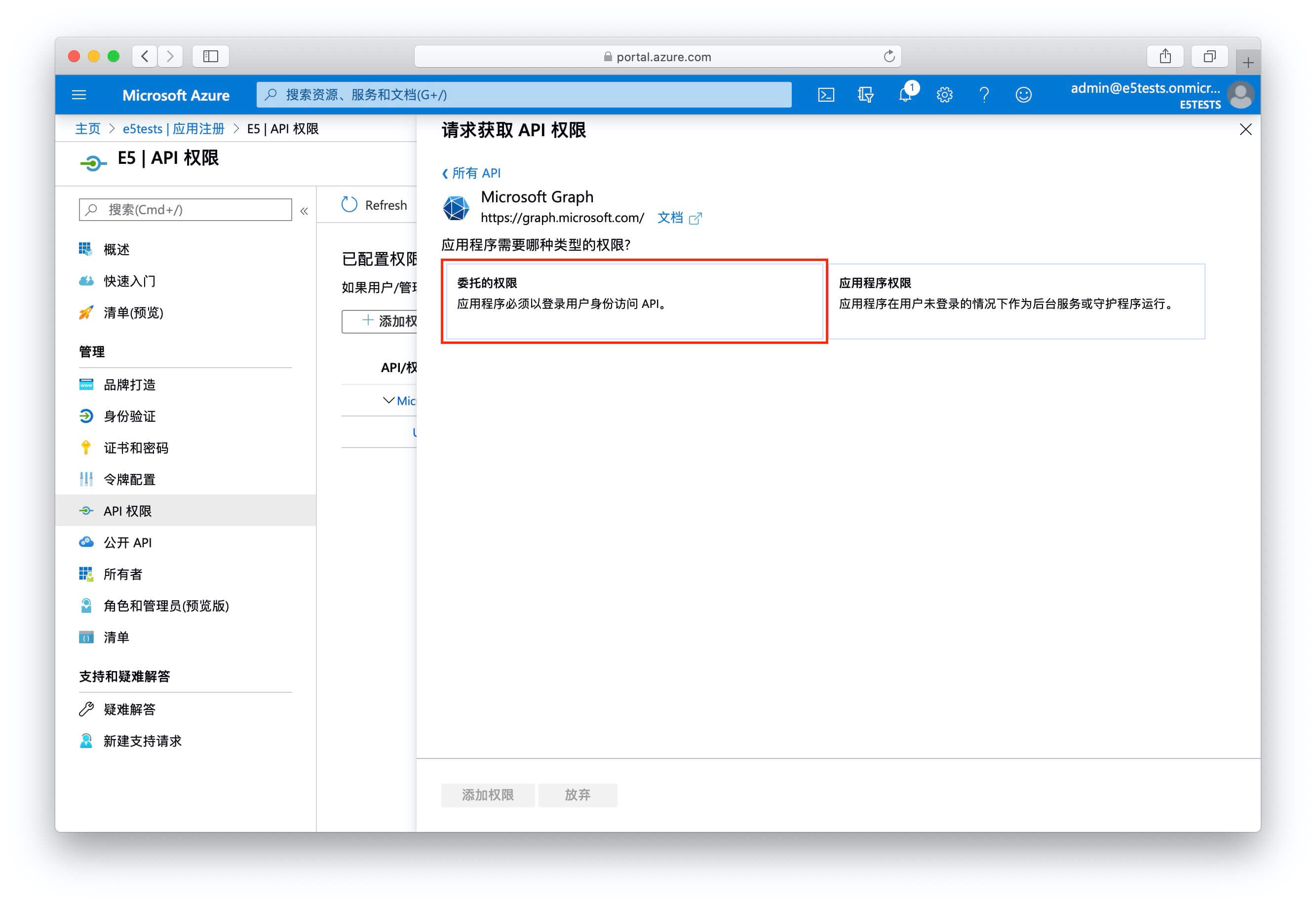
- 依次搜索并勾选以下权限:
Files.Read.All、Files.ReadWrite.All、Sites.Read.All、Sites.ReadWrite.All、User.Read.All、User.ReadWrite.All、Directory.Read.All、Directory.ReadWrite.All、Mail.Read、Mail.ReadWrite、MailboxSettings.Read、MailboxSettings.ReadWrite. - 添加权限
- 点击
代表 xxx 授予管理员同意
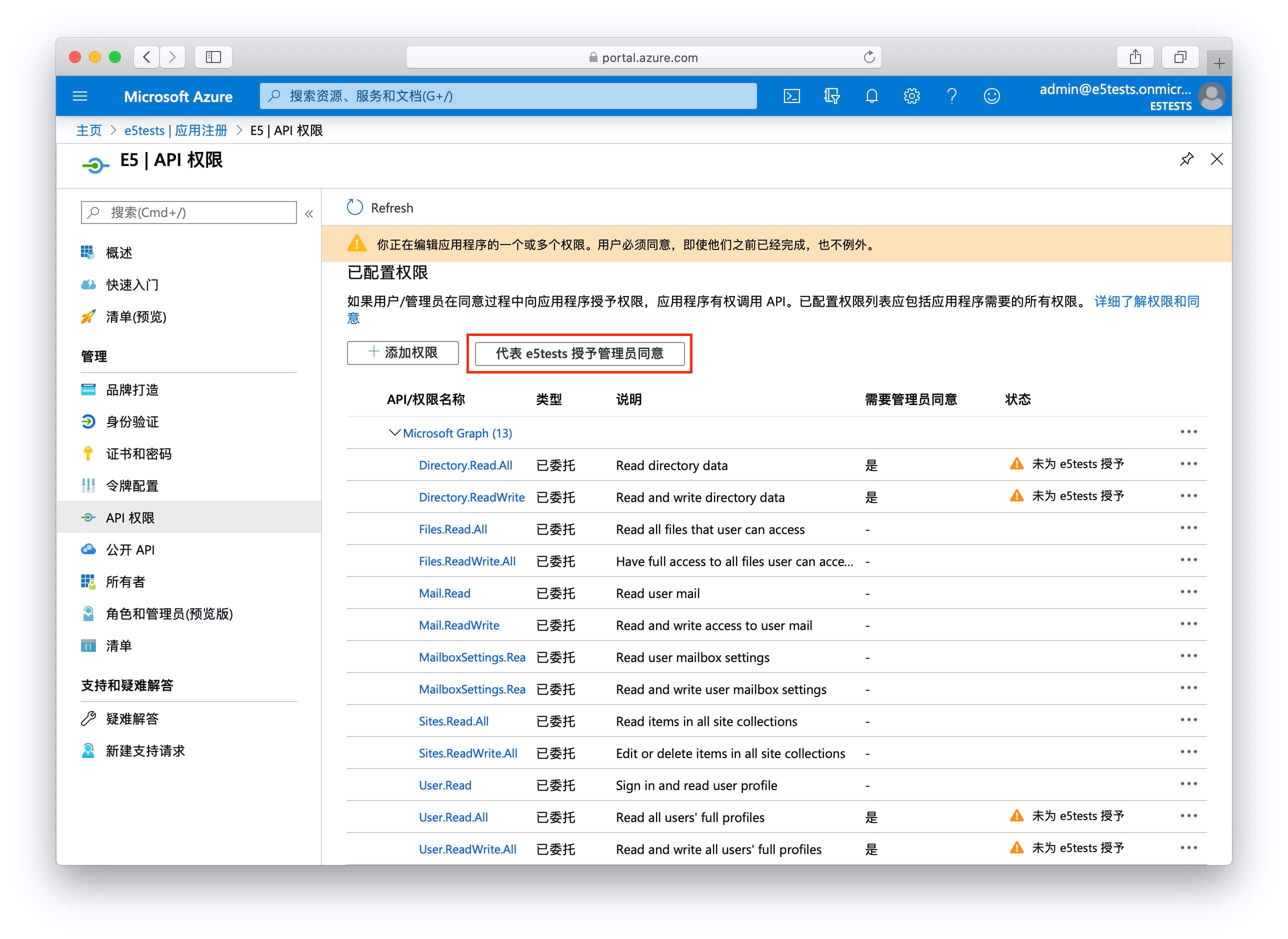
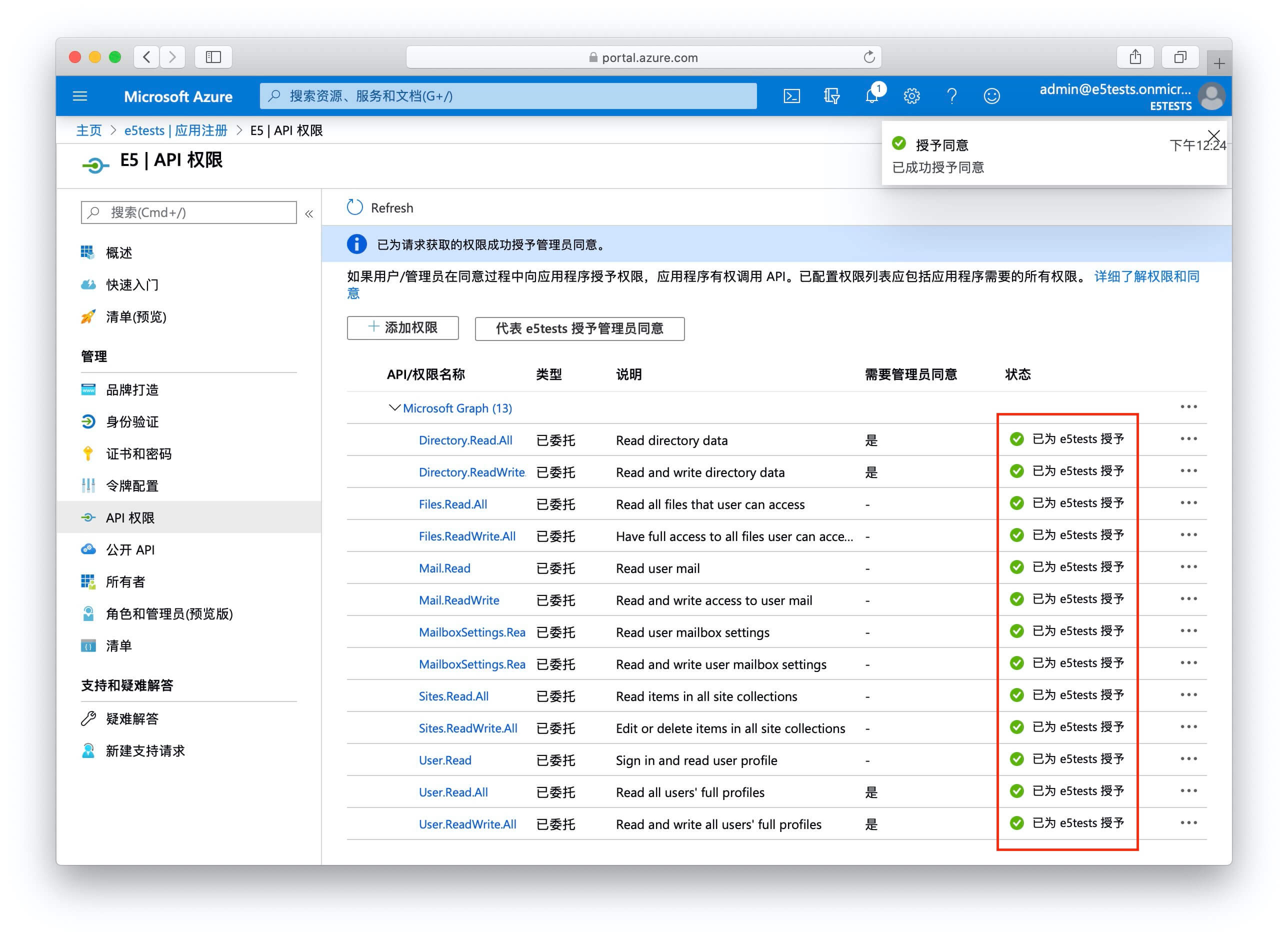
创建密码
- 左侧导航栏选择
证书和密码 - 填写说明和期限
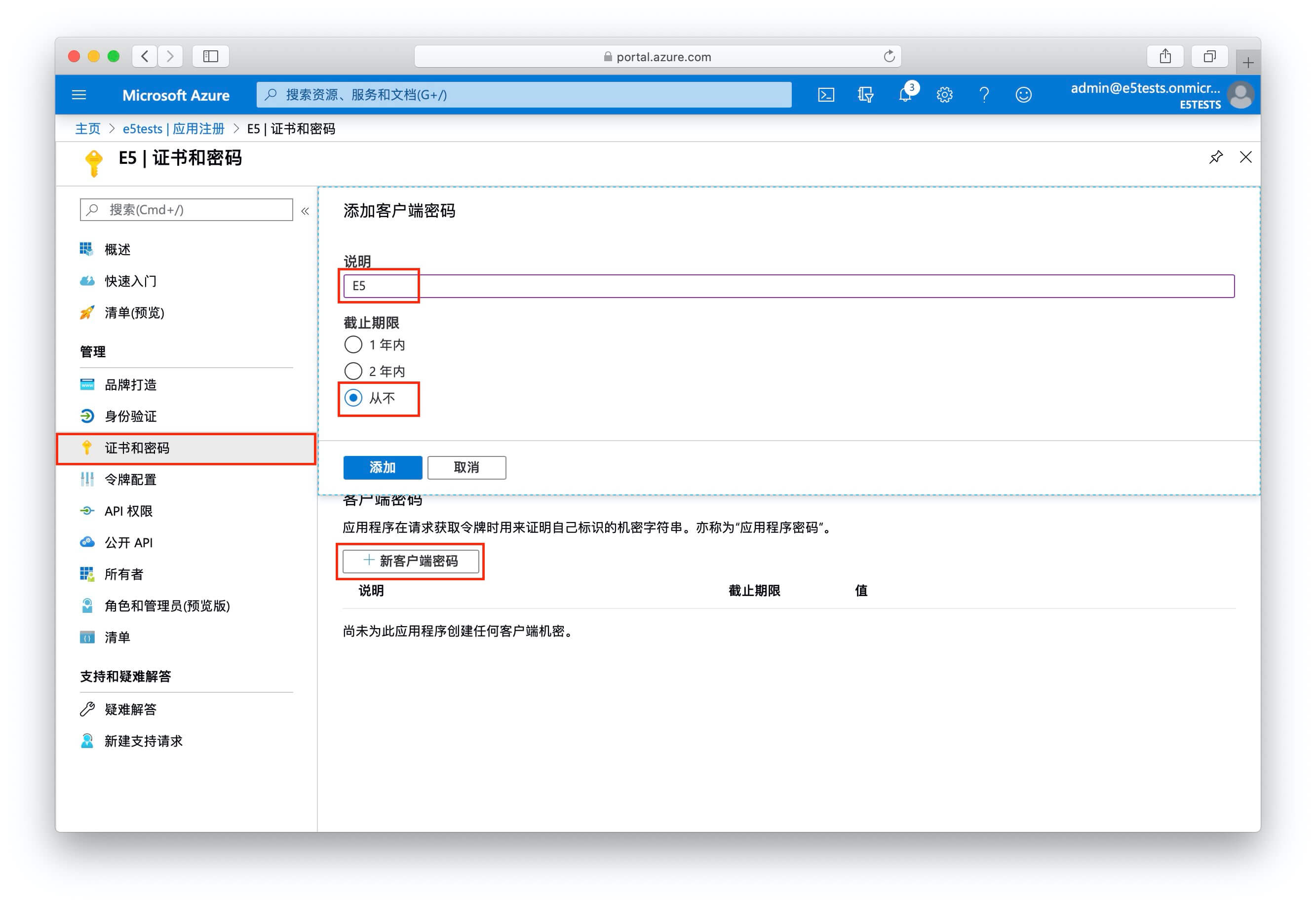
- 保存生产的客户端密码,示例:
CxA~M-kL9_05lbT~5xWRDO-Y4Oc.y8b.MS
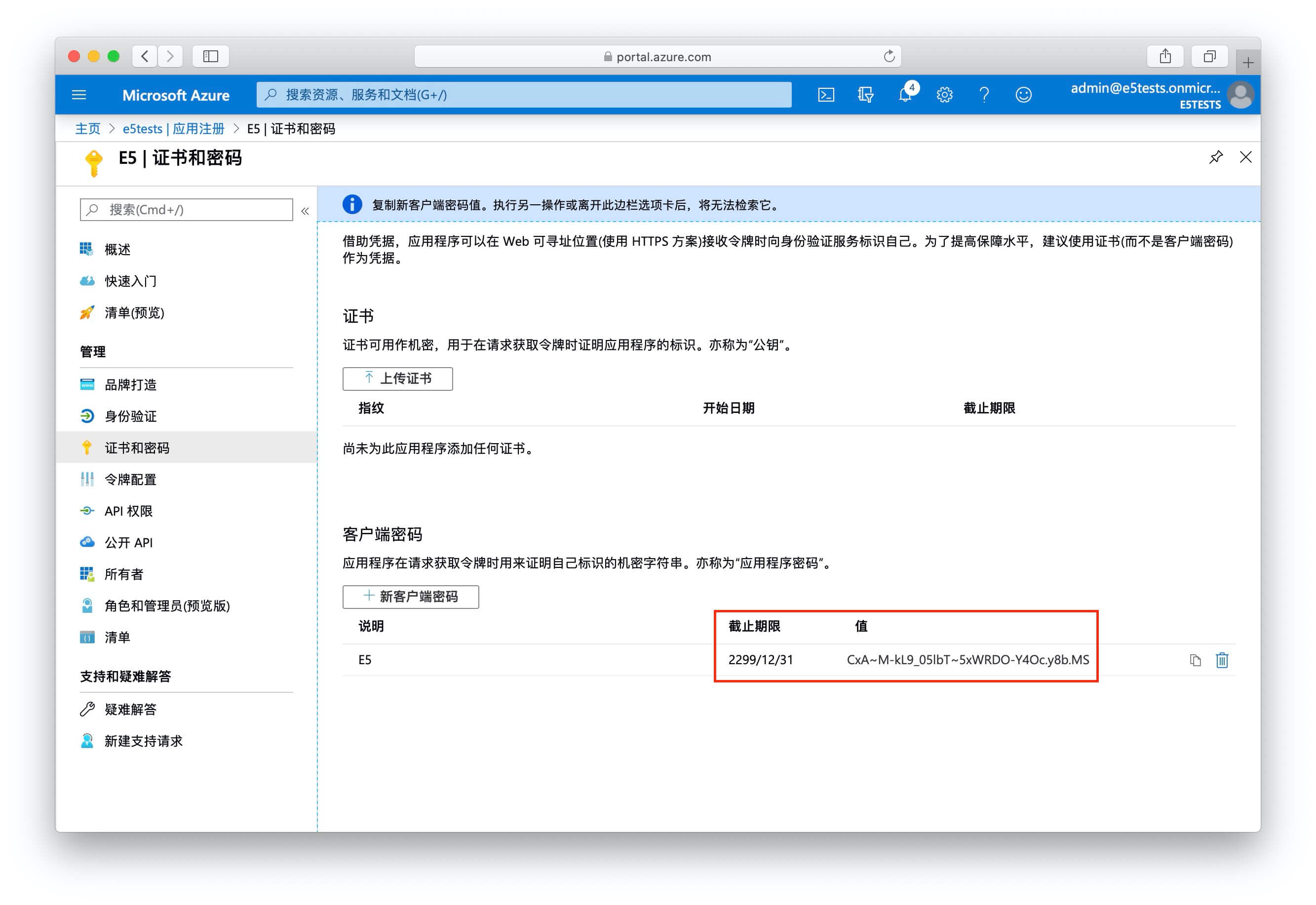
获取 Refresh Token
- 使用
Windows电脑下载Rclone客户端,解压缩后进入文件夹,先不要运行. - 在地址栏输入
CMD后回车启动命令提示符,执行以下命令获取 API .
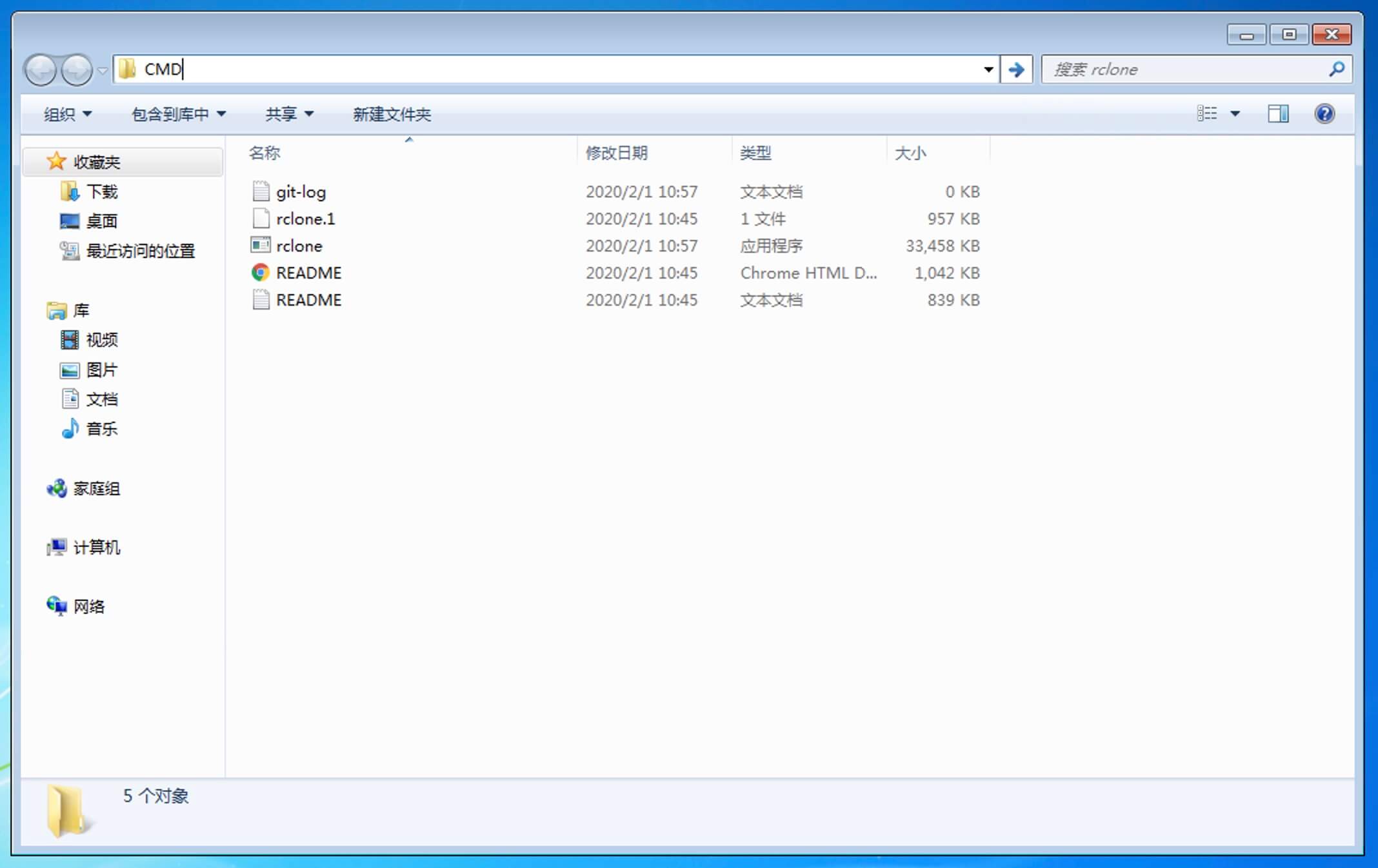
其中
Client_ID和Client_secret修改为上文生成的ID和密码# 示例 rclone authorize "onedrive" "f82c748c-a719-4a85-a84a-7bd23a6b5711" "CxA~M-kL9_05lbT~5xWRDO-Y4Oc.y8b.MS"
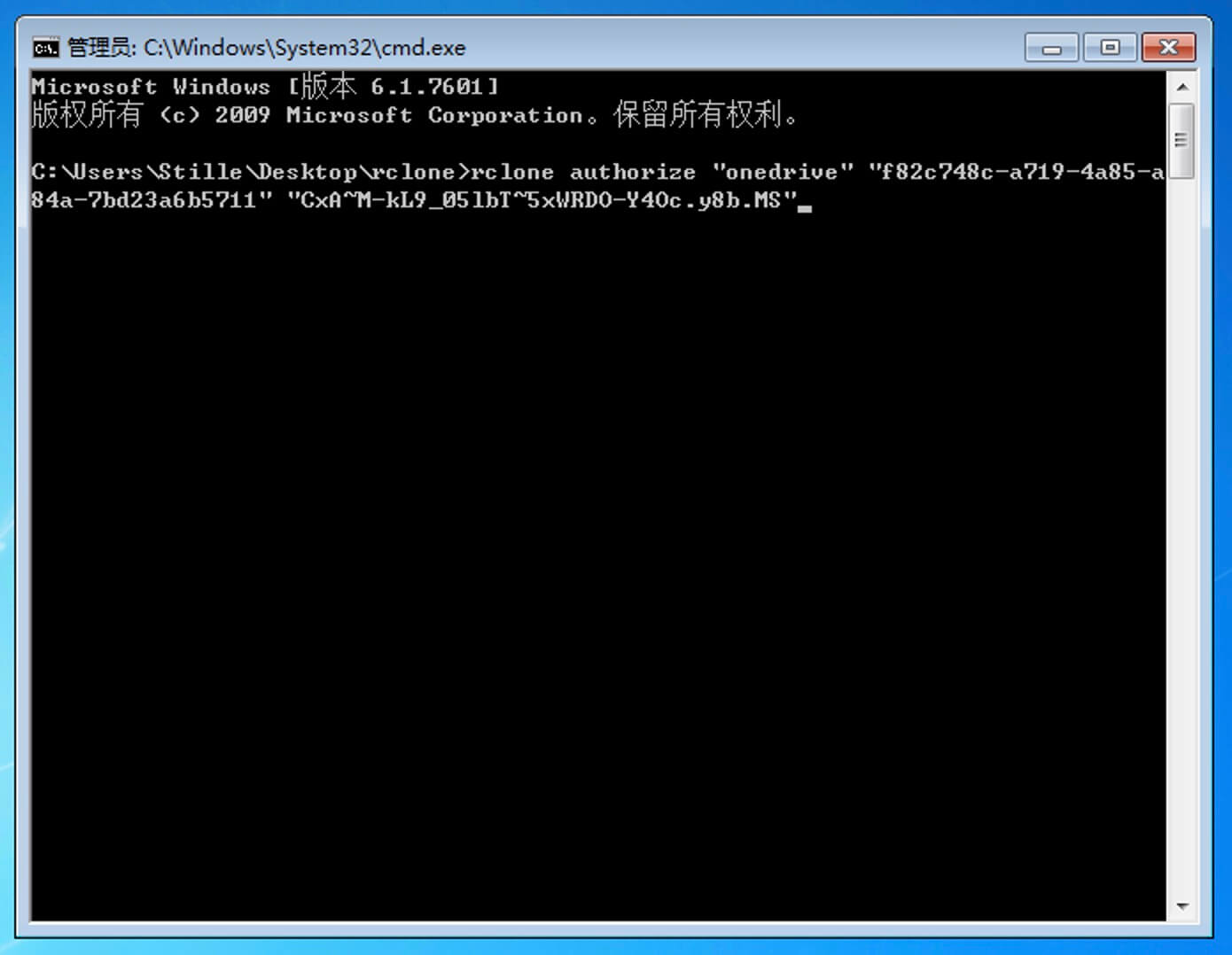
- 执行命令会跳转至浏览器,使用管理员账号密码登录授权后,命令提示符会生成
Token. - 找到
“refresh_token”:和,"expiry",复制保存两者之间的代码,并无需复制代码前后的双引号".
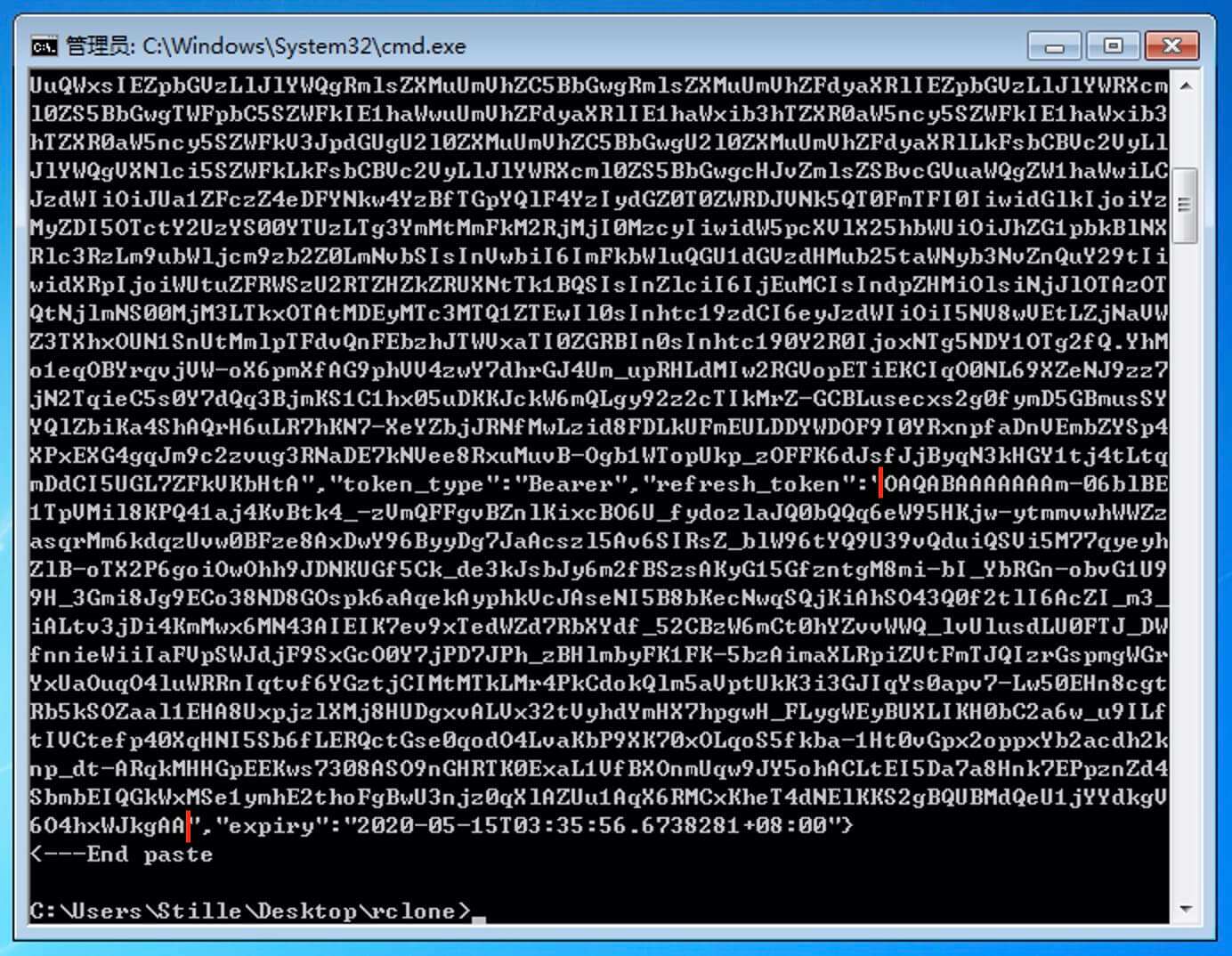
配置 Github Action
配置仓库及 Secrets
- 访问 https://github.com/wangziyingwen/AutoApiSecret 仓库并
fork到自己仓库.
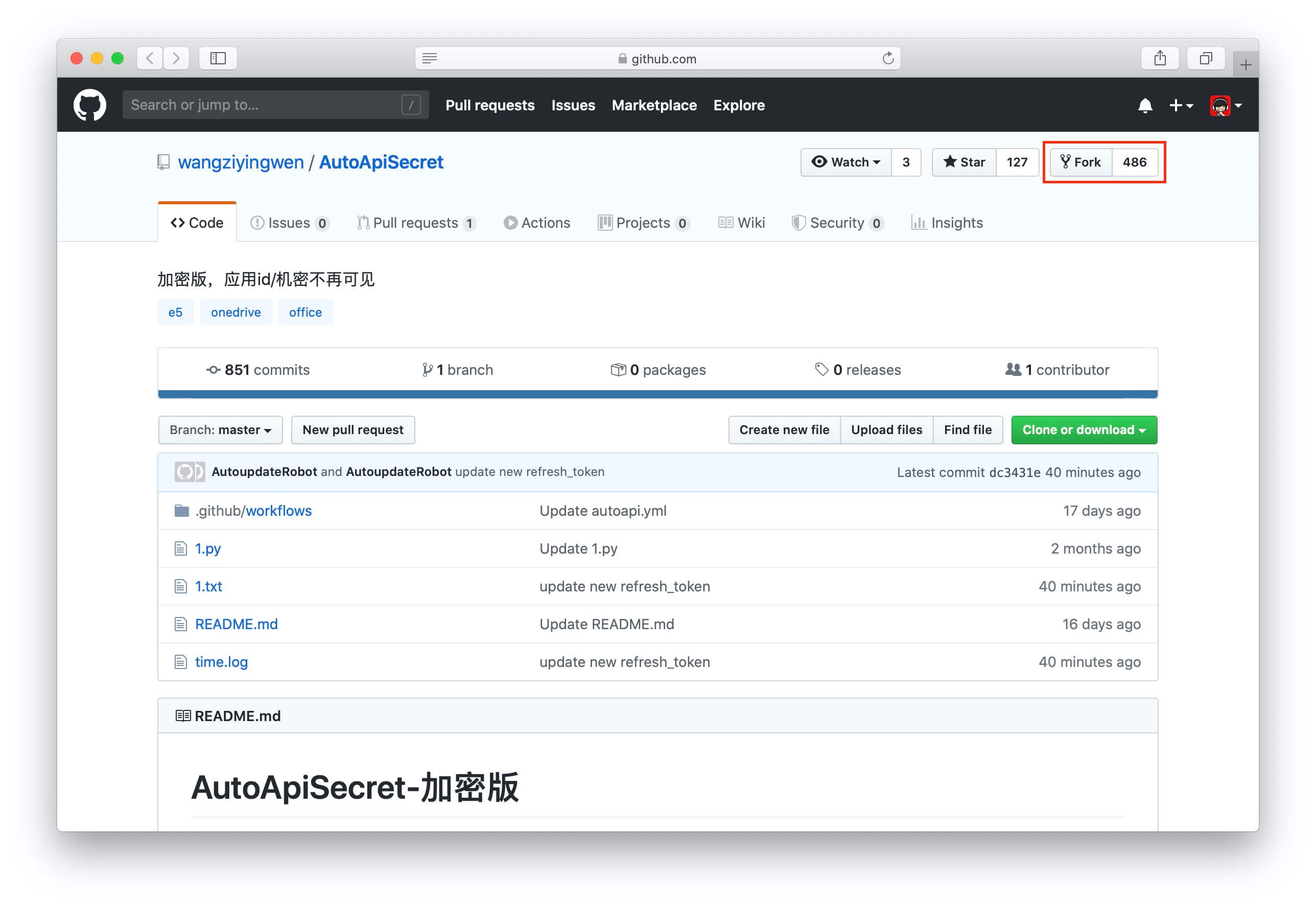
- 在线修改
1.txt,将上文获取的Refresh Token替换覆盖原有作者的 Token .
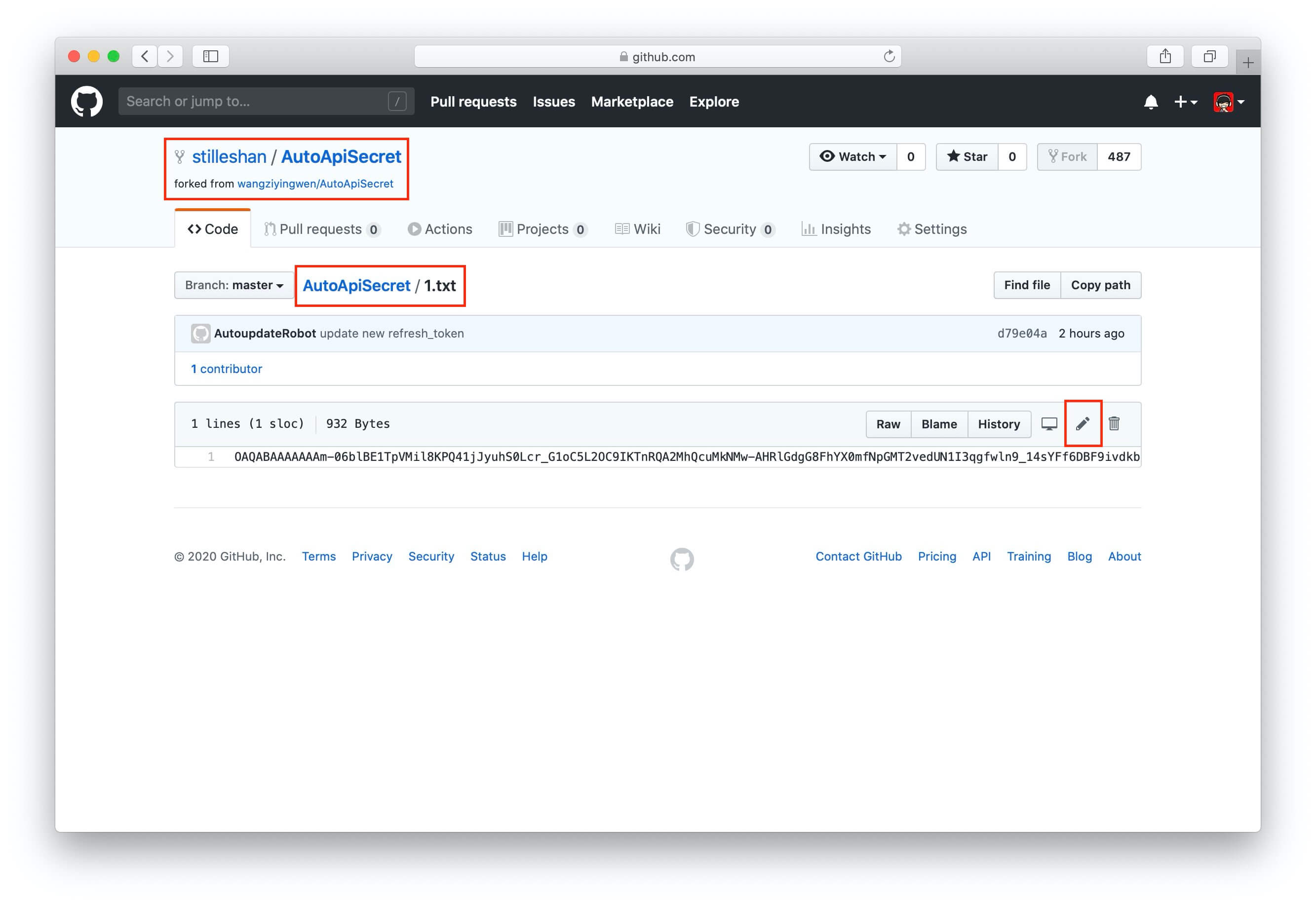
- Settings - Secrets
- 创建
Secrets, Name 为CONFIG_ID, Value 为id=r'应用程序(客户端) ID'.示例:id=r'f82c748c-a719-4a85-a84a-7bd23a6b5711'. - 创建
Secrets, Name 为CONFIG_KEY, Value 为secret=r'客户端密码'.示例:secret=r'CxA~M-kL9_05lbT~5xWRDO-Y4Oc.y8b.MS'
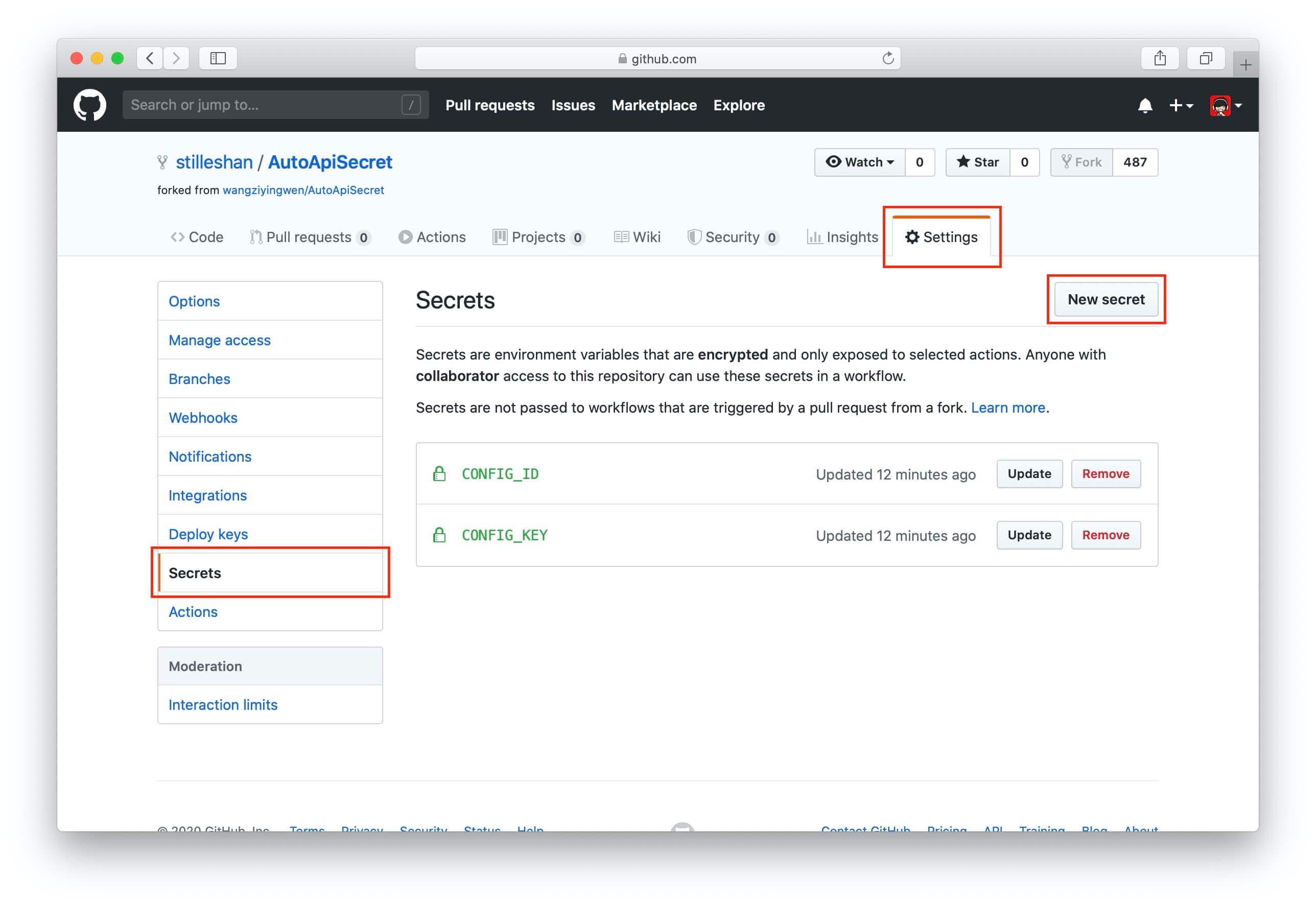
创建 Github Token
- 右上角头像 - Settings
- 左侧 Developer settings - Personal access tokens - Generate new token
- Note 填写
GITHUB_TOKEN - 勾选
repo,admin:repo_hook,workflow点击 Generate token 完成.
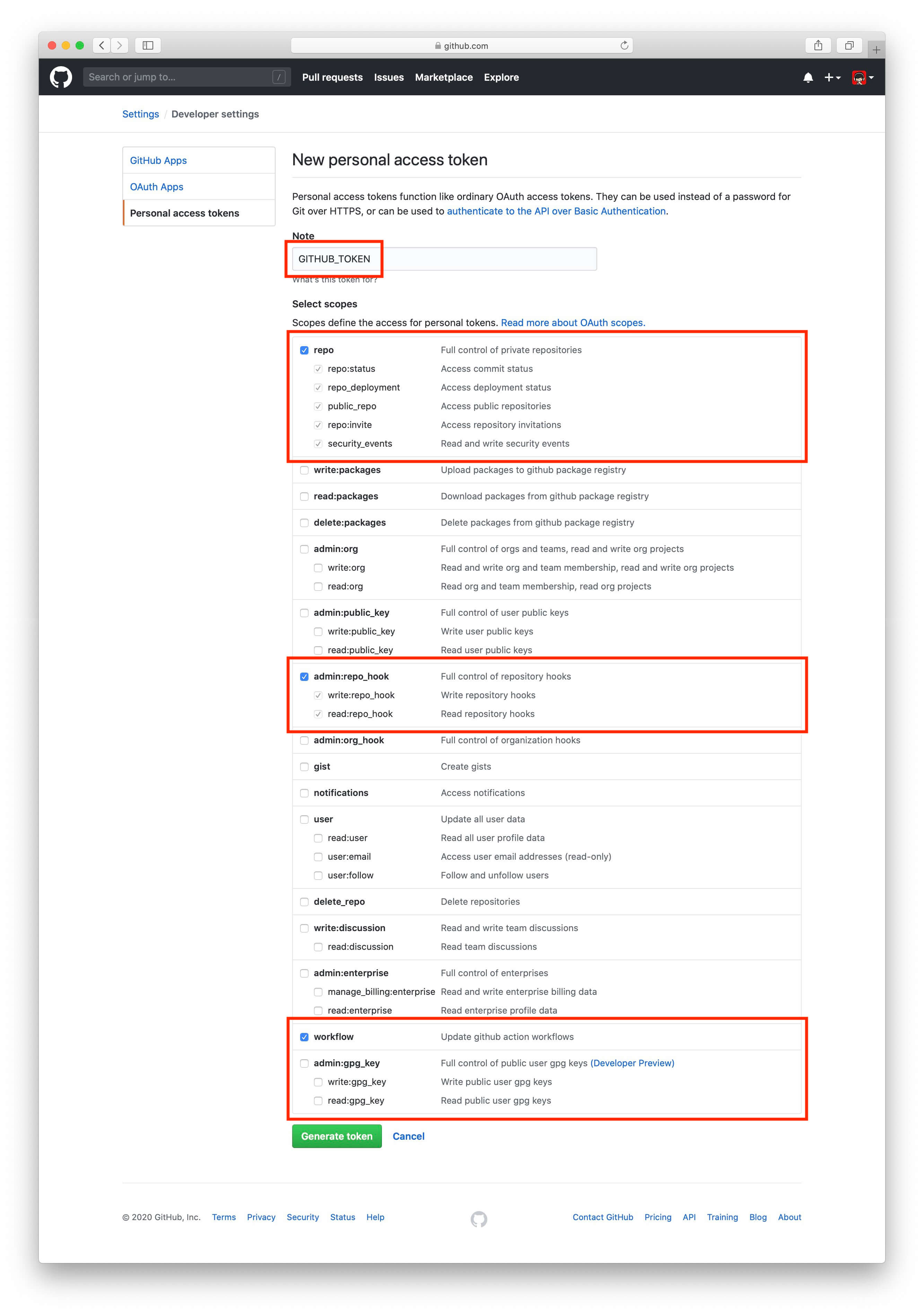
测试完成
确保完成上述设置后,点击仓库的star即可在Actions中看到首次运行的workflow.其中Test Api中正常会进行 30 次调用.全部build正常完成即代表部署成功,后续仓库会依照.github/workflow/autoapi.yml配置文件定时调用 API.可自行根据需求修改触发机制或计划任务.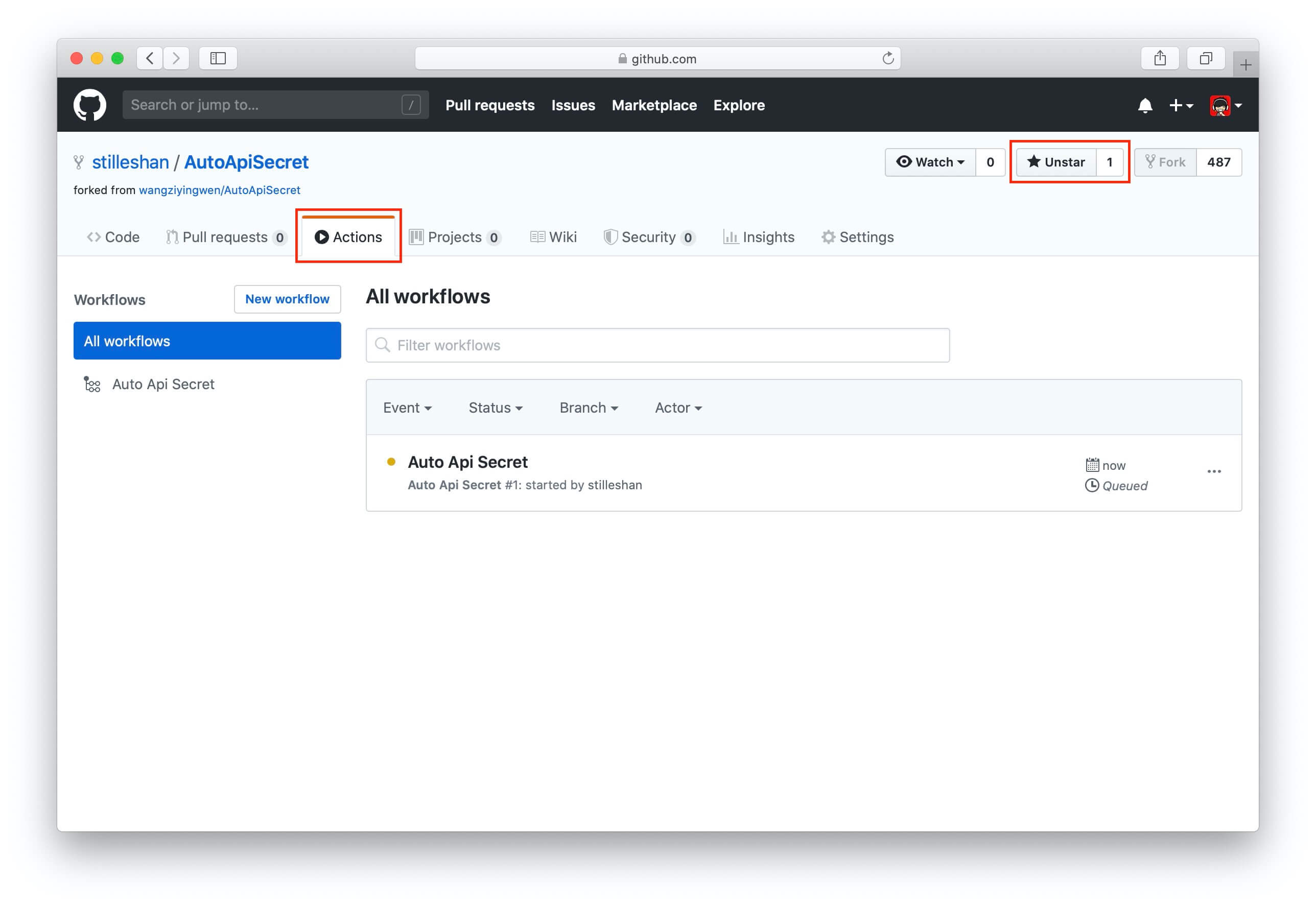
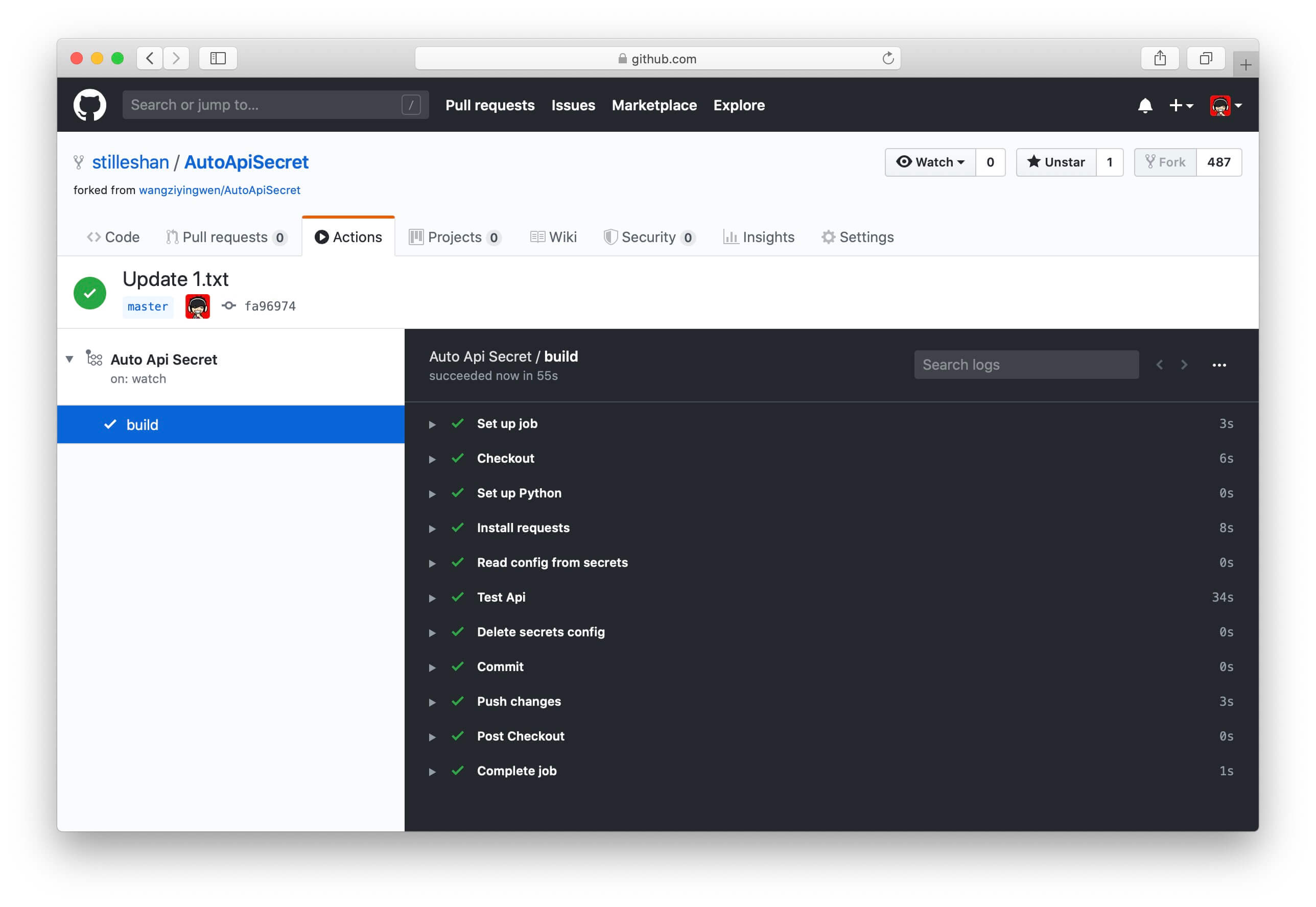
结语
目前 Microsoft 是根据订阅用户的账号 API 使用情况来定义你为开发者用户并为你免费续订.已有网友根据这个方案续订成功,续订的资格或者成功率也是个玄学,无法100%确定,不过使用 GitHub Action 无服务的部署也是非常省心和方便.后期成功续订在来本文更新.
本文为 Stille 原创文章.经实践,测试,整理发布.如需转载请联系作者获得授权,并注明转载地址.



27 条评论
reclone在哪下?
Run python 2.py
Traceback (most recent call last):
File "2.py", line 90, in
File "2.py", line 46, in main
File "2.py", line 32, in gettoken
KeyError: 'refresh_token'
Error: Process completed with exit code 1.
这项目貌似很久没维护了,都删库了.我也大半年没用了
那怎么办
微软账号策略的问题。
https://learn.microsoft.com/zh-cn/microsoft-365/admin/security-and-compliance/set-up-multi-factor-authentication?view=o365-worldwide
如果你在 2019 年 10 月 21 日之后购买了订阅或试用版,并且你在登录时收到 MFA 的提示,则已经自动为你的订阅启用安全性默认值。
使用全局管理员凭据登录 Microsoft 365 管理中心。
在左侧导航栏中,选择“显示所有”,然后在 管理中心下,选择 “Azure Active Directory”。
在 Azure Active Directory 管理中心里选择 “Azure Active Directory>属性”。
在页面底部,选择“管理安全性默认值”。
选择“是”启用安全性默认值,或选择“否”禁用安全性默认值,然后选择“保存”。
Run python 2.py
Traceback (most recent call last):
File "2.py", line 90, in
File "2.py", line 46, in main
File "2.py", line 32, in gettoken
KeyError: 'refresh_token'
Error: Process completed with exit code 1.
Run python 2.py
Traceback (most recent call last):
File "2.py", line 90, in
File "2.py", line 46, in main
File "2.py", line 32, in gettoken
KeyError: 'refresh_token'
Error: Process completed with exit code 1.
Run python 2.py
Traceback (most recent call last):
File "2.py", line 90, in
File "2.py", line 46, in main
File "2.py", line 32, in gettoken
KeyError: 'refresh_token'
Error: Process completed with exit code 1.